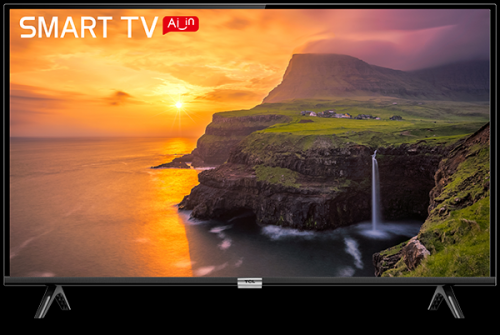Tcl l32s6fs прошивка android
Обсуждение TCL Smart TV на платформе RT41. (32/40/43/49 S6500/S6400 series)
SmartTV
Обсуждение »
ТЕЛЕВИЗОР LED TCL /L32S6500/L40S6500/L43S6500/L49S6500 /ЧЕРНЫЙ/HD/60HZ/DVB-T/DVB-T2/DVB-C/DVB-S/DVB-S2/USB/WIFI/Android TV
Оф.сайт
Тип продукта
Google Android TV—LED FHD DTV
OS
Android O , Сертифицировано Google Android TV
хранения
8G Byte eMMC Memory
Стиль пользовательского интерфейса
Google Android TV UI & TCL TV+ 3.x UI
Показ, домашние страницы, запускающая программа
Featured Apps、Source、Apps、Settings etc.
OSD язык
Английский / вьетнамский / тайский / китайский / китайский традиционный / индонезийский / Франция / испанский (LatinAmerica) / русский / арабский / / монгольский / узбекский / иврит / малайский
ТВ система
ATV:Auto/PAL/NTSC/SECAM, DK/BG/I/M; DTV:DVB-C、DVB-T/T2、CI/CI+
HDMI&HDCP Версия
HDMI1.4b, HDCP1.4
HDR
Декодирование 2K HDR10
Источник питания
AC 100V-240V 50/60Hz
Потребляемая мощность (в режиме работы)
75W
Потребляемая мощность (в режиме ожидания)
≤0.5W
Эффективность ЭКО энергии
да
Сертификация
CB, Dolby Audio, HDM CTS (официальная сертификация Google), Netflix
Интернет ссылка
WiFi интегрированный 2.4G 802.11 b / g / n 2T2R
Светодиодный индикатор состояния
В центре спереди, белый в режиме ожидания Нормальный / Мигает / Выкл.
Размер активной панели (дюйм)
39.5”
Яркость (кд / м2) (тип.)
250(тип)
Время отклика (от G до G)
8.5 ms
Время жизни (тип.)
30,000hrs
Функции:
Google Voice Input
Да, нужен дополнительный специальный пульт дистанционного управления
Начальная настройка
Да , для настройки пользователя при первом запуске телевизора
Мгновенное включение
специальный режим ожидания для запуска менее 4 с
Bluetooth
Да, для внешнего Bluetooth динамика или саундбара.
Редактирование каналов
Да , Для телеканала переименован
Настройки ввода
Для выбора имени устройства ввода источника и редактирования
Метод ввода
T-IME, Gboard, виртуальная дистанционная клавиатура
EPG
Да (только для программы DTV)
E-Manual
Введение в основные основные функции.
Звук:
Динамики
Встроенные динамики (нижняя сторона)
Выходная мощность звука (THD = 7%)
2*8W
Режим звука
Стандарт, Кино, Музыка, Голос, Игра, Стадион, Личный
Графический эквалайзер
5-полосная регулируемая частота (100 Гц, 500 Гц, 1,5 кГц, 5 кГц, 10 кГц)
Размещение ТВ
Столешница / Настенное крепление
Звук кнопок
Вкл выкл
Усиление басов
Вкл выкл
Только продвинутый
Balance, Auto Volume Control, SPDIF Type, SPDIF Delay
Разрешение
1366X768(L32) / 1920X1080(L40, L43)
Яркость экрана
250 кд/м2
Время отклика пикселя
8.5 мс
Углы обзора (гориз/верт)
178X178
Частота обновления
60 Гц
Цифровой тюнер DVB-T
ДА
Цифровой тюнер DVB-T2
ДА
Цифровой тюнер DVB-C
ДА
Цифровой тюнер DVB-S
ДА
Цифровой тюнер DVB-S2
ДА
Мощность одного динамика
8 Вт
Декодер Dolby Digital
ДА
Поддержка HDTV
FULL HD (1080P)
Поддерживаемые технологии изображения
HDR, MICRO DIMMING
Поддержка SMART TV
ДА
Функция Time Shift
ДА
Гид по программам (EPG)
ДА
Процессор изображения
MALI 470MHZ*2
Разъем для наушников
1
Разъем S/PDIF оптический
1
Разъем RJ-45 (Ethernet)
1
Размеры без подставки
905.1X518.4X74.4мм
Вес без подставки
6 кг
Тип блока питания
встроенный
Энергопотребление в рабочем режиме
75 Вт
Энергопотребление в режиме ожидания
5 Вт
Операционная система
ANDROID 8.0
Прошивки на три версии телевизоров одинаковые (TCL 32/40/43/49 S6500)
Скидываем файл update.img на флешку (FAT32).
Отсоединяем вилку ТВ из розетки.
Вставляем флешку в ТВ.
Нажимаем и держим кнопку включения снизу ТВ (не на пульте)
Подключаем вилку ТВ в розетку.
Индикатор тв должна замигать, а на экране появится полоса прошивки.
Отпускаем кнопку.
Ждем окончания прошивки.
Внимание! Обновление данным способом(IMG) стирает все данные с ТВ, перед обновлением сохраните важные данные.
●Инструкция по обновлению через настройки (zip-файл): тут
ZIP — Для обновления из системы через настройки
IMG — Для обновления через кнопку
Идентичные Модели ТВ тсл прошивки которых подходят друг другу
Бразильский сайт с прошивками 6500 и прошивки на все модели тсл
(первые 6 цифр серийного номера 940117, для s6500 и его «собратьев..»)
Появился прошивка с уже встроенным рутом!
Для того чтобы получить рут ставим прошивку 289 (889), далее просто любым рут проводником получаете доступ.
За поиск и нахождение прошивки спасибо ув. Antoxa2010
1. Инструкция по входу в инженерное меню:
1. Входим в режим ТВ (смотрим Т2)
2. Заходим в меню «Изображение»-«дополнительные параметры видео» и выбираем строчку «контрастность»(если нет такого пункта, ставьте изображение на: «Стандарт»)
3. Нажимаем на пульте дистанционного управления 6425 (если с маленького пульта, нажимаем 4х цветную кнопку (над кнопкой настройки) чтобы появилось виртуальная цифровая клавиатура)
4. Появляется инженерное меню.
PS код 9735 и 1950 вызовет другое инженерное меню.
2. Установка сторонних приложений
Первый метод — APK на флешку, скачать из плей маркета любой файловый менеджер (например: es explorer)там зайти во флешку и установить 🙂
Второй метод — установка через маркет Aptoide TV 3.1.1(скачать с помощью браузера тв)
Третий метод — установить любой APK файл либо приложение с помощью телефона и программы ES File Manager. Во вкладке «Сеть» создать связку с нашим Android TV, после чего будет возможна установка через пункт подменю «Install on TV».
Еще вариант — TCL 40 S6500 Smart TV [Android] (Пост rrrom #89328331)
4. Отключение NETFLIX (без рут)
Заходим в настройки андроида(кнопка home, и значек настройки правый верхний угол) — приложения- находим NETFLIX- заходим выбираем Отключить. Нетфликс отключен! Нажатие на кнопку не будет никакой реакции.
5. Смартфон на андроиде как пульт ТВ
Скачать и установить на телефон с плей маркета приложение T-cast, нажать снизу центральную кнопку, убедиться что телефон и тв подключены к одной вайфай сети, открыть на телевизоре приложение T-cast, установится связь между тв и телефоном, на экране телефона появится пульт. Еще есть приложение от гугла AndoidTV, подключается автоматом к тв и работает, но с малой функциональностью.
6. Инструкция по смене разрешения интерфейса андроида с 1280х720 на 1080р(full hd) тут
7. Запуск лаунчера андроид после перезагрузки тв: заходим в инженерку кодом 9735, и ставим 5-Power on mode нажатием правой стрелкой на Last
Пояснение по пункту: тут (от Antoxa2010)
8. Быстрое нажатие 5 раз подряд кнопку настройки на пульте открывает «сведения об устройстве»
Источник
Tcl l32s6fs прошивка android
- Отформатировать флешку в FAT32
- Скопировать файл Update.img обновления на флешку. Распаковать из архива!
- Вставить флешку в телевизор
- Выключить телевизор
- Отключить от питания
- Зажать кнопку включения на телевизоре
- Включить питание
- Держать кнопку до появления статус-бара прошивки (примерно 10 сек)
- Дождаться окончания прошивки. Не нажимать никаких кнопок ни на телевизоре ни на пульте во время прошивки!
- Обзательно сделать Reset Shop в сервисном меню
Раздел на оформлении!
- Лаги в YouTube 4K60FPS на последних прошивках исправлено в прошивках >61*
- Особености регулировки звука на прошивках >37* — при удержании кнопки звкуа регулятор быстро доходит до 100, нет плавности регулировки (не проявляется с некоторыми саундбарами)
- Дергание изображения на C8/EC780 серии, проблема уплавнялки , можно выключить, начиная с прошивки V634
- Вылеты в рекавери (вроде как на последних версиях исправлено, не лечится, только гарантия)
- Не работает интернет по кабелю после включения | решение 1решение 2
- В сервисном меню
- В меню «Связаться с нами» (Меню Android — Настройки устройства — Об устройстве — Связаться с нами — ИД Проекта)
Сообщение отредактировал bolschoy58 — 13.11.21, 04:29
Позавчера стал обладателем телевизора TCL 43P8US. Второй день изучаю на практике. Подключил к МТС-ТВ (DVB-c) и приставке Твип местного провайдера IPTV (это все было ранее на стареньком LG 32 дюйма). Пока полет нормальный. Ну разве что на IPTV трансляция покачественнее, чем в МТС. Подключил телевизор вторым монитором к компьютеру — заработало не сразу, аж комп не стартовал. Перетыкивал разъемы, тыкался в настройки — заработало. Так и не понял, что было. Мож неконтакт какой. Кабель HDMI версия 1.4 10 метров. Правда заставка расширенного рабочего стола светится квадратом 24″ посреди экрана 43″, но перетаскиваемые на телевизор меню и проги (VLC в частности) растягиваются на весь экран. Походу винда семерка чудит.
Меню телевизора шустрое, очень удобное, гораздо удобнее старого LG. Звук — а это смотря с чем сравнивать. Хуже ресивера с сабом пионер (подключил по оптике), но после все той же древней LG кажется изумительным. Громкость больше чем на треть не включал — не треба.
Индикатор дежурного режима телевизора белый и очень яркий. Ночью бьет по глазам. Поначалу заклеил почти весь изолентой. Ухудшилась реакция на пульт, что и понятно. Потом в настройках нашел отключение индикатора.
Сообщение отредактировал Igorprapor — 23.11.19, 11:49
Оформите шапку, или тема будет закрыта.
Добавлено 21.11.2019, 11:38:

Источник
Tcl l32s6fs прошивка android
Обсуждение TCL Smart TV на платформе RT41. (32/40/43/49 S6500/S6400 series)
SmartTV
Обсуждение »
ТЕЛЕВИЗОР LED TCL /L32S6500/L40S6500/L43S6500/L49S6500 /ЧЕРНЫЙ/HD/60HZ/DVB-T/DVB-T2/DVB-C/DVB-S/DVB-S2/USB/WIFI/Android TV
Оф.сайт
Тип продукта
Google Android TV—LED FHD DTV
OS
Android O , Сертифицировано Google Android TV
хранения
8G Byte eMMC Memory
Стиль пользовательского интерфейса
Google Android TV UI & TCL TV+ 3.x UI
Показ, домашние страницы, запускающая программа
Featured Apps、Source、Apps、Settings etc.
OSD язык
Английский / вьетнамский / тайский / китайский / китайский традиционный / индонезийский / Франция / испанский (LatinAmerica) / русский / арабский / / монгольский / узбекский / иврит / малайский
ТВ система
ATV:Auto/PAL/NTSC/SECAM, DK/BG/I/M; DTV:DVB-C、DVB-T/T2、CI/CI+
HDMI&HDCP Версия
HDMI1.4b, HDCP1.4
HDR
Декодирование 2K HDR10
Источник питания
AC 100V-240V 50/60Hz
Потребляемая мощность (в режиме работы)
75W
Потребляемая мощность (в режиме ожидания)
≤0.5W
Эффективность ЭКО энергии
да
Сертификация
CB, Dolby Audio, HDM CTS (официальная сертификация Google), Netflix
Интернет ссылка
WiFi интегрированный 2.4G 802.11 b / g / n 2T2R
Светодиодный индикатор состояния
В центре спереди, белый в режиме ожидания Нормальный / Мигает / Выкл.
Размер активной панели (дюйм)
39.5”
Яркость (кд / м2) (тип.)
250(тип)
Время отклика (от G до G)
8.5 ms
Время жизни (тип.)
30,000hrs
Функции:
Google Voice Input
Да, нужен дополнительный специальный пульт дистанционного управления
Начальная настройка
Да , для настройки пользователя при первом запуске телевизора
Мгновенное включение
специальный режим ожидания для запуска менее 4 с
Bluetooth
Да, для внешнего Bluetooth динамика или саундбара.
Редактирование каналов
Да , Для телеканала переименован
Настройки ввода
Для выбора имени устройства ввода источника и редактирования
Метод ввода
T-IME, Gboard, виртуальная дистанционная клавиатура
EPG
Да (только для программы DTV)
E-Manual
Введение в основные основные функции.
Звук:
Динамики
Встроенные динамики (нижняя сторона)
Выходная мощность звука (THD = 7%)
2*8W
Режим звука
Стандарт, Кино, Музыка, Голос, Игра, Стадион, Личный
Графический эквалайзер
5-полосная регулируемая частота (100 Гц, 500 Гц, 1,5 кГц, 5 кГц, 10 кГц)
Размещение ТВ
Столешница / Настенное крепление
Звук кнопок
Вкл выкл
Усиление басов
Вкл выкл
Только продвинутый
Balance, Auto Volume Control, SPDIF Type, SPDIF Delay
Разрешение
1366X768(L32) / 1920X1080(L40, L43)
Яркость экрана
250 кд/м2
Время отклика пикселя
8.5 мс
Углы обзора (гориз/верт)
178X178
Частота обновления
60 Гц
Цифровой тюнер DVB-T
ДА
Цифровой тюнер DVB-T2
ДА
Цифровой тюнер DVB-C
ДА
Цифровой тюнер DVB-S
ДА
Цифровой тюнер DVB-S2
ДА
Мощность одного динамика
8 Вт
Декодер Dolby Digital
ДА
Поддержка HDTV
FULL HD (1080P)
Поддерживаемые технологии изображения
HDR, MICRO DIMMING
Поддержка SMART TV
ДА
Функция Time Shift
ДА
Гид по программам (EPG)
ДА
Процессор изображения
MALI 470MHZ*2
Разъем для наушников
1
Разъем S/PDIF оптический
1
Разъем RJ-45 (Ethernet)
1
Размеры без подставки
905.1X518.4X74.4мм
Вес без подставки
6 кг
Тип блока питания
встроенный
Энергопотребление в рабочем режиме
75 Вт
Энергопотребление в режиме ожидания
5 Вт
Операционная система
ANDROID 8.0
Прошивки на три версии телевизоров одинаковые (TCL 32/40/43/49 S6500)
Скидываем файл update.img на флешку (FAT32).
Отсоединяем вилку ТВ из розетки.
Вставляем флешку в ТВ.
Нажимаем и держим кнопку включения снизу ТВ (не на пульте)
Подключаем вилку ТВ в розетку.
Индикатор тв должна замигать, а на экране появится полоса прошивки.
Отпускаем кнопку.
Ждем окончания прошивки.
Внимание! Обновление данным способом(IMG) стирает все данные с ТВ, перед обновлением сохраните важные данные.
●Инструкция по обновлению через настройки (zip-файл): тут
ZIP — Для обновления из системы через настройки
IMG — Для обновления через кнопку
Идентичные Модели ТВ тсл прошивки которых подходят друг другу
Бразильский сайт с прошивками 6500 и прошивки на все модели тсл
(первые 6 цифр серийного номера 940117, для s6500 и его «собратьев..»)
Появился прошивка с уже встроенным рутом!
Для того чтобы получить рут ставим прошивку 289 (889), далее просто любым рут проводником получаете доступ.
За поиск и нахождение прошивки спасибо ув. Antoxa2010
1. Инструкция по входу в инженерное меню:
1. Входим в режим ТВ (смотрим Т2)
2. Заходим в меню «Изображение»-«дополнительные параметры видео» и выбираем строчку «контрастность»(если нет такого пункта, ставьте изображение на: «Стандарт»)
3. Нажимаем на пульте дистанционного управления 6425 (если с маленького пульта, нажимаем 4х цветную кнопку (над кнопкой настройки) чтобы появилось виртуальная цифровая клавиатура)
4. Появляется инженерное меню.
PS код 9735 и 1950 вызовет другое инженерное меню.
2. Установка сторонних приложений
Первый метод — APK на флешку, скачать из плей маркета любой файловый менеджер (например: es explorer)там зайти во флешку и установить 🙂
Второй метод — установка через маркет Aptoide TV 3.1.1(скачать с помощью браузера тв)
Третий метод — установить любой APK файл либо приложение с помощью телефона и программы ES File Manager. Во вкладке «Сеть» создать связку с нашим Android TV, после чего будет возможна установка через пункт подменю «Install on TV».
Еще вариант — TCL 40 S6500 Smart TV [Android] (Пост rrrom #89328331)
4. Отключение NETFLIX (без рут)
Заходим в настройки андроида(кнопка home, и значек настройки правый верхний угол) — приложения- находим NETFLIX- заходим выбираем Отключить. Нетфликс отключен! Нажатие на кнопку не будет никакой реакции.
5. Смартфон на андроиде как пульт ТВ
Скачать и установить на телефон с плей маркета приложение T-cast, нажать снизу центральную кнопку, убедиться что телефон и тв подключены к одной вайфай сети, открыть на телевизоре приложение T-cast, установится связь между тв и телефоном, на экране телефона появится пульт. Еще есть приложение от гугла AndoidTV, подключается автоматом к тв и работает, но с малой функциональностью.
6. Инструкция по смене разрешения интерфейса андроида с 1280х720 на 1080р(full hd) тут
7. Запуск лаунчера андроид после перезагрузки тв: заходим в инженерку кодом 9735, и ставим 5-Power on mode нажатием правой стрелкой на Last
Пояснение по пункту: тут (от Antoxa2010)
8. Быстрое нажатие 5 раз подряд кнопку настройки на пульте открывает «сведения об устройстве»
Источник